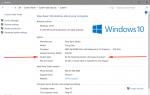Все библиотеки dll. Как установить библиотеку DLL в систему Windows. Скачивание и установка DLL-файлов
Если на компьютере отсутствует или повреждена какая-либо библиотека.dll, связанная с ней программа или служба будет работать некорректно. Windows будет выдавать ошибку, что DLL-файл поврежден или отсутствует. Для решения проблемы нужно скачать требуемую библиотеку для своей версии Windows, скопировать её в нужную папку и зарегистрировать в системе.
Вне зависимости от того, какой программой и для чего используется dll-файл, установка и регистрация библиотеки всегда будет происходить по одному алгоритму. Все версии ОС Windows руководствуются одними правилами при подключении и регистрации динамических библиотек.
Пошаговая инструкция:
Как и куда копировать DLL файл
Ошибки с динамическими библиотеками DLL возникают по разным причинам: файл поврежден, несовместим с Windows или конкретной программой, заражен вирусами или удален. Решение всегда одно: загрузить корректную и полную версию библиотеки, после чего зарегистрировать файл в системе через командную строку. Обычно, весь процесс занимает не более 2-5 минут.
Сюда можно поместить (разархивировать и копировать) любые библиотеки dll, и установленные файлы будут работать:
- Для Windows 95/98/Me - файл копируется в папку C:\Windows\System
- Для Windows NT/2000 - файл копируется в папку C:\WINNT\System32
- Для Windows XP, Vista, 7, 8 - копировать в папку C:\Windows\System32
- Для 64-разрядных Windows - копировать dll файл в папку C:\Windows\SysWOW64
Где можно загрузить нужную библиотеку:
- Если это игра или программа: с другой сборкой игры, с другого ПК, на котором приложение работает, с диска (переустановить программу).
- Если это системная библиотека, проверьте актуальность драйверов, DirectX или иного компонента, если система пишет, в каком файле или программе допущена ошибка. Копировать dll можно с другого компьютера с аналогичной версией разрядностью и версией Windows (7, 8, 10). Ошибка может вызываться не самой библиотекой, но и программой, её использующей.
- Всегда можно загрузить нужную версию файла с архивов dll вроде dll.ru или ru.dll-files.com . Внимательно проверяйте, для какой версии ОС предназначена библиотека. Также следует внимательно смотреть, что скачивается: вместо нужной библиотеки многие сайты пытаются подсунуть свой платный софт для исправления ошибок с DLL.
- Попробуйте найти статью с решением проблем про нужный файл в разделе , либо воспользуйтесь поиском по сайту.
Возможно, игра или софт несовместим с версией Windows, решением может служить запуск в режиме совместимости. Если файлы блокируются антивирусом, следует внимательнее присмотреться к безопасности приложения или добавить файлы в исключения антивируса.
Все изменения вступят в силу после регистрации библиотеки в системе и перезагрузки компьютера. До этого пытаться запустить что-либо бесполезно — система не подключится к файлу.
Для проверки разрядности системы нужно нажать правой кнопкой мыши на иконке «Мой компьютер» и выбрать пункт «Свойства» . В открывшейся папке в разделе Система будет написано: «Тип системы: 64-разрядная операционная система, процессор x64».

Регистрация библиотеки в Windows
Проще всего зарегистрировать библиотеку DLL в Windows через командную строку или окно «Выполнить». Для открытия командной строки нужно: нажать Пуск -> Выполнить или комбинацию клавиш Win+R , ввести cmd.exe и нажать Enter . Можно ввести команду прямо в это поле, не открывая командной строки.
Для регистрации библиотеки нужно написать команду regsvr32 имяфайла.dll и нажать Enter . К примеру, regsvr32.exe msvcp110.dll.

Для того, чтобы изменения вступили в силу и библиотека начала работать, необходимо перезагрузить компьютер . Если Windows не хочет находить требуемый файл, можно указать полный путь: regsvr32.exe полный_путь_к_файлу.dll , например regsvr32.exe C:/Windows/System32/msvcp110.dll.
Window.dll – этот файл является системным и он используется как самой ОС, так и сторонними файлами. Если вы столкнулись с трудностями, вы можете обновиться.
Если ваша ОС ыдала вам ошибку Window.dll, то вам срочно нужно ее устранять. Этот системный файл является основополагающим в работе системы и используется не только самой ОС, но и сторонними программами. Для восстановления нормального режима работы вам нужно скачать Window.dll для Windows 7, хотя есть и другие варианты устранения проблемы. Без чистого и оригинального файла у вас точно не получится стабильной работы ОС. Причин, почему вылетела ошибка может быть много, но решение достаточно простое. Так что проще устранить ошибку, нежели разбираться, почему она произошла.
Как устранить ошибку
Window.dll – также как и остальные системные файлы является стандартной DLL библиотекой. Данный файл используется в работ ОС, а также используется в работе сторонних программ. Название этого файла часто путают с другим названием — Windows.dll. Несмотря на видимое сходство с названием самой ОС, библиотека не является критичной. Когда у вас отсутствует системный документ или с ним проблемы, вы все равно можете продолжить работать, но с некоторыми ограничениями. У вас есть 3 варианта, как устранить эту ошибку:
- Скачать и заменить;
- Скачать ПО, содержащее нужные данные;
- Восстановить систему;
Из всего списка мы не рекомендуем лишь восстановление системы. Этот вариант вам точно поможет, но проблема в другом. Это не столь значимая ошибка и проблема, чтобы восстанавливать систему из точки восстановления. Конечно, если это не единственная проблемная библиотека, вам стоит задуматься о восстановлении или даже переустановке ОС.

Скачать библиотеку вы сможете на этой странице. Этот файл вам придется заменить вручную. Путь вы сможете найти с помощью поиска. Как правило, библиотека находится в системной папке System32. Но точный путь может отличаться, все зависит от вашего устройства. Как правило, эта библиотека никуда не исчезает, просто начинаются проблемы или сбои с файлом, который хранится на вашем компьютере.
Есть и другой вариант – переустановить/установить ПО, которое включает в себя нужную вам библиотеку. Пакет входит в состав следующих утилит:
- Microsoft Visual C++;
- Microsoft .NET Framework;
Это три программы, которые и без проблем в файле должны быть установлены на вашем устройстве. Если у вас нет одной из этих программ, то вам нужно срочно их установить. Если программы есть, но проблемы также есть, вам нужно переустановить одну из этих программ. Какую именно? Вы узнаете в процессе. Достаточно переустанавливать их по одной, пока вы не заметите, что ваша ОС перестала выдавать ошибку Window.dll.
DLLSuite
Самое простое решение, что называется – для ленивых, установить специальную программу для устранения проблем с библиотеками. Мы рекомендуем использовать . Эта программа подойдет тем, кто не хочет разбираться и искать подходящую версию. Ведь вам нужно не просто скачать новую библиотеку для Виндоус 7 или 10, вам нужно загрузить утилиту, которая будет соответствовать битности вашей ОС, то есть подходить либо для 32 bit, либо быть 64-ех битной. Универсальной версии данной библиотеки просто нет.
На этой странице вы сможете скачать библиотеку в архиве. Для работы с ним вам потребуется архиватор, например, . Внутри архива вы найдете подробную инструкцию, куда именно нужно скопировать Window.dll, чтобы устранить проблемы. Обратите внимание, что в архиве представлено обе версии x32/x64, так что вам нужно самостоятельно подобрать подходящий вариант. Подробней о решении любых трудностей смотрите в ролике:
Название:
DLL Suite
Год выпуска:
2013
Версия:
2013.0.0.2061
Совместимость с Vista:
полная
Совместимость с Windows 7:
полная
Совместимость с Windows 8:
полная
Совместимость с Windows 8.1:
неизвестно
Разрядность:
x86|x64 (32bit+64bit)
Разработчик: DLL
Язык интерфейса: MULTI, RUS
Таблэтка: Присутствует
Системные требования:
Windows XP | Vista | 7 | 8
Описание:
DLL Suite - программа позволяет поддерживать в актуальном состоянии весь набор необходимых динамических библиотек DLL в системах Windows. Благодаря встроенному инструментарию, приложение может автоматически скачивать из сети интернет и устанавливать в систему отсутствующие и поврежденные файлы библиотек. Помимо этого, с помощью DLL Suite можно восстанавливать файлы EXE и SYS, которые были повреждены вредоносными программами или аппаратными сбоями. Возможно исправление ошибок, как в ручном, так и в автоматическом режиме.
DLL Люкс является передовым DLL файлы фиксаж, который позволяет пользователям исправить. DLL отсутствуют ошибки, ремонт. Системах синий экран смерти, удалить. Exe вирус, и помочь скачать DLL файлы бесплатно для Windows 7, Windows 8, Windows Vista и Windows XP ПК, как 32-разрядные и 64-разрядные операционные системы.Доп. информация:
Вы можете использовать DLL Suite для исправления и предотвращения:
(+/-) Скрытое содержимое
".dll файл отсутствует", ".dll файл не найден", "не возможно найти.dll-файл", "невозможно загрузить.dll файл".
Запуск Windows и программ занимает много времени.
Низкая производительность системы и высокое CPU / Использование памяти.
В ПК нет звука, "клавиатура заблокирована" и "устройства Windows неисправны".
Регулярные зависания программ и системные сбои.
Синий экран смерти (BSOD) и другое.
(+/-) Закрыть
Процедура лечения:
(+/-) Скрытое содержимое
Установить программу.
Зарегистрировать данными из кейгена.
(+/-) Закрыть
DLL ремонт с легкостью:
(+/-) Скрытое содержимое
Простая в использовании DLL Люкс
Исправить ошибки DLL с 3 шагами
Увеличения производительности ПК **
Fix PC и сделать ваш компьютер быстрее
1-клик решение
1-Нажмите, чтобы исправить все ошибки DLL
Оптимизации компьютера скорость
DLL люкс построен с DLL ошибки фиксации и ремонт инструментов, которые могут исправить DLL отсутствует или не найдена ошибка, ремонт синий экран смерти, удаления вирусов, шпионского и вредоносного ПО, а также помочь ускорить медленный компьютер. Ошибка в DLL является первопричиной окон проблемы ПК. Крепление DLL является эффективным способом решения проблемы для Windows и помогают повысить производительность системы. Ориентированные на ремонт DLL ошибки
DLL Люкс предназначен для быстрого исправить ошибки DLL, исправить EXE ошибки, исправьте SYS ошибок, скачать недостающие файлы DLL и восстановить поврежденные файлы для Windows 7, 8, Vista и XP ПК, как 32-разрядные и 64-разрядные операционные системы. DLL люкса основное сканирование адреса отсутствует, поврежден, повреждены, изменены, удалены и удалена DLL файлов
Файл DLL – компонент динамически подключаемой библиотеки, чьи элементы используют практически все программы. Библиотека DLL файлов расположена в корневой папке системы. Компоненты должны быть все в наличии, иметь цифровую подпись, правильно работать и быть актуальными по версии. Если одно из требований не соблюдено, при запуске программы пользователь получит информационное уведомление: ошибка DLL. Неисправность свидетельствует о том, что отсутствует DLL файл, поврежден или устарел.
Как установить DLL файл
Чтобы программы, приложения и игры снова начали работать, необходимо установить вручную недостающие компоненты библиотеки. Просто поместить файл в папку недостаточно ─ нужно знать как их зарегистрировать.
Помещение и регистрация файлов библиотеки
Перед тем как установить DLL файл на Windows 7,8,10, их нужно скачать, причем точно под разрядность системы.
Давайте определим, какая разрядность у Вашей системы (если вы точно знаете, может пропустить этот шаг)
Шаг 1 . Кликаем правой кнопкой мыши по "Мой компьютер" и выбираем "Свойства"
Шаг 2. В открывшемся окне, мы может прочитать свойства компьютера, версию операционной системы и её разрядность 32 (х86) или 64 бит. В нашем случаи стоит 64-разрядная операционная система Windows 10.
· 
Шаг 3. После скачивания файлов их нужно поместить в корневую папку, зарегистрировать
для х32 (х86) систем компонент необходимо заменить или поместить в папку C:\Windows\System32;
для х64 необходимо выполнить замену или переместить в папку C:\Windows\ SysWOW64;
Шаг 4. Файл нужно зарегистрировать в системе.
Сделать это можно, открыв командную строку комбинацией «Win» + «R», или нажать «Пуск» и «Выполнить»;
в открывшемся окне ввести через пробел следующее: regsvr32 имя файла.dll – где, «regsvr32» ─ команда для регистрации, а «имя файла.dll» – полное имя вставленного компонента;

или же можно прописать расположение файла вручную - regsvr32.exe + путь к файлу

Шаг 5. Нажмите "ОК", и перезагрузите компьютер, и новые параметры вступят в силу.
Сразу хочется отметить, что при регистрации возможны появления ошибок. Например: "Не удалось загрузить модуль". Обычно они возникают по 3 причинам
- Не правильно прописан путь к файлу, или файл не был перемещен в каталог System32 или SysWOW64
- Не все файлы DLL вообще нуждаются в регистрации, иногда достаточно просто скопировать их в каталок System32 или SysWOW64 или поместить в корень проблемной игры или программы
- Файлы уже были зарегистрированы ранее
Второй способ регистрации
Шаг 1. Зарегистрировать файл можно с помощью командой строки, которую нужно запустить от имени администратора.
Шаг 2. Пишем команду regsvr32.exe + путь к файлу и жмём "Enter"

Шаг 3.
Появится сообщение что "Всё прошло удачно", и просто перезагружаем компьютер
Вот и всё, файл зарегистрирован, можете пробовать запускать вашу игру или программу
А вот, некоторые советы, которые могут вам пригодиться.
- Помещайте элементы только в указанную папку (возможно, она будет скрыта по умолчанию). Вам нужно убрать галочку «Не показывать скрытые папки» в настройках отображения.
- Если при замене файла требуется разрешение администратора – подтвердите действие.
- Выбирайте только актуальные файлы на момент загрузки и сохраните их себе в компьютер отдельно. Вам они могут еще пригодиться. В случае если проблема образуется вновь, вы быстро восстановите работоспособность системы.
The last version of the Packet.dll library is the 4.1.0.2001 version for 32 Bit and 4.1.0.2001 version for 64 Bit . There have been 5 versions previously released. All versions of the Dynamic link library are listed below from newest to oldest.
- 4.1.0.2001 - 32 Bit (x86)
- 4.1.0.2001 - 32 Bit (x86)
- 4.1.0.2001 - 64 Bit (x64)
- 4.1.0.902 - 32 Bit (x86)
- 4.1.0.902 - 64 Bit (x64)
- 0.0.0.0 - 32 Bit (x86)
Steps to Download the Packet.dll Library
How to Fix Packet.dll Errors?
ATTENTION! In order to install the Packet.dll library, you must first download it. If you haven"t downloaded it, before continuing on with the installation, download the library. If you don"t know how to download it, all you need to do is look at the dll download guide found on the top line.
Method 1: Fixing the DLL Error by Copying the Packet.dll Library to the Windows System Directory

 Step 6:
Step 6:
%windir%\System32\regsvr32.exe /u Packet.dll
 Step 7:
Step 7:
%windir%\SysWoW64\regsvr32.exe /u Packet.dll
 Step 8:
Uninstalling the Packet.dll library"s problematic registry from Regedit (for 64 Bit)
Step 8:
Uninstalling the Packet.dll library"s problematic registry from Regedit (for 64 Bit)%windir%\System32\regsvr32.exe /i Packet.dll
 Step 9:
Step 9:
%windir%\SysWoW64\regsvr32.exe /i Packet.dll
 Step 10:
Step 10:
Method 4: Fixing the Packet.dll Error Using the Windows System File Checker
- First, we must run the Windows Command Prompt
as an administrator
.
NOTE! We ran the Command Prompt on Windows 10 . If you are using Windows 8.1 , Windows 8 , Windows 7 , Windows Vista or Windows XP , you can use the same methods to run the Command Prompt as an administrator.
- Open the Start Menu and type in "cmd ", but don"t press Enter . Doing this, you will have run a search of your computer through the Start Menu . In other words, typing in "cmd " we did a search for the Command Prompt .
- When you see the "Command Prompt " option among the search results, push the "CTRL " + "SHIFT " + "ENTER " keys on your keyboard.
- A verification window will pop up asking, "Do you want to run the Command Prompt as with administrative permission? " Approve this action by saying, "Yes ".
 Step 1:
Step 1:
 Step 2:
Getting rid of dll errors using Windows"s sfc /scannow command
Step 2:
Getting rid of dll errors using Windows"s sfc /scannow command